Всем привет! Все же подключил себе интернет от Билайна. Так как я имею дома роутер D-Link DIR-300, то я решил рассказать про настройку для данного оператора на портале WiFiGid. На самом деле ничего сложного нет, но у новичка могут возникнуть некоторые трудности, поэтому я описал все как можно подробнее. Если у вас при прочтении возникнут дополнительные вопросы или что-то пойдет не так – пишите в комментарии, я помогу.
ШАГ 1: Подключение
Сразу предупрежу, что сейчас на рынке есть несколько версий D-Link DIR-300. Первая модель в виде бочки (DIR-300S), и вторая с одной антенной (DIR-300A), третья модель тоже без антенны, но имеет квадратный вид (DIR-300/A/D1B). Есть также стандартная модель (DIR-300-A-C1A).
Пугаться не стоит, так как все они подключаются и настраиваются примерно одинаково. Для подключения нам нужно в первую очередь подключить блок питания к розетке и к выделенному выходу (он там один, не перепутаете). Далее интернет кабель, который был вам прокинут в квартиру или дом, нужно подключить к «INTERNET» входу (может иметь надпись «WAN»). Остальные LAN порты (1-4) нужны для подключения к ним локальных устройств: компьютеры, ноутбуки, принтеры, камеры, телевизоры и т.д. В коробке должен быть один сетевой кабель, можете использовать его.
Я лично подключился по кабелю с ноутбука. Также можно подключиться и по Wi-Fi. При подключении к новой сети нужно будет ввести пароль от Wi-Fi. Его можно найти на бумажке, которая налеплена на заднюю часть интернет-центра. Если явного пароля нет, то используйте PIN-код, который состоит из 8 цифр.
ШАГ 2: Вход в Web-интерфейс
Чтобы настроить маршрутизатор, нам нужно, быть подключенным к сети аппарата, но мы это сделали еще на первом шаге. Теперь открываем любой браузер и вводим в адресную строку IP, который указан на этикетке под корпусом. Иногда там указан DNS адрес, поэтому попробуйте оба варианта:
- 192.168.0.1
- dlinkrouter.local
Если не получается войти с Windows и выдает ошибку, смотрим инструкцию ниже под спойлером.
- Найдите на клавиатуре две клавиши «Win» и «R», нажмите на них и после этого в открывшемся окне пропишите команду:
ncpa.cpl
- Откройте раздел, где находятся все ваши сетевые подключения. Если вы подключены по проводу, то выберите «Ethernet», если вы подключены по вай-фай, то выбираем сеть с названием, к которой вы подключились. Кликаем правой кнопкой мыши и заходим в «Свойства».
- Теперь один раз нажмите ЛКМ по протоколу (TCP/IPv4) и нажмите по кнопке «Свойства». Далее выставите автоматическое получение IP и DNS как на картинке ниже.
Если вас попросят ввести логин и пароль, то их можно посмотреть там же на этикетке. По умолчанию:
- Логин – admin
- Пароль – *Пустая строка*
ПРИМЕЧАНИЕ! Если пароль не подходит, то можете попробовать вариант «admin» или «1234». Если и в этом случае не получится зайти в маршрутизатор, то значит им ранее кто-то пользовался. Найдите на корпусе кнопку «RESET» и зажмите её ровно на 10 секунд.
ШАГ 3: Настройка интернета и Wi-Fi
Прежде чем мы начнем, нужно сказать пару слов про прошивки роутера. Как я уже говорил ранее, сейчас есть несколько аппаратных версий DIR-300, и все они отличаются как по внешнему виду, так и по прошивке. Но есть еще один нюанс, если вам этот роутер выдала компания Билайн, то скорее всего у них будет своя встроенная прошивка. Настраивать её проще, но функционал у неё более урезанный. В итоге у нас есть две классические прошивки и одна от Билайна. Классические очень похожи между собой, поэтому я их запихну в одну подглаву.
И чуть не забыл, обязательно держите под рукой договор, который вам был выдан поставщиком услуг, там прописаны данные для входа. Также напоминаю, что Билайн использует VPN туннель для подключения к их серверам – L2TP и PPTP. А вот какой именно тип подключения используется у вас – вам нужно посмотреть в договоре.
Классическая прошивка
- Поменяйте язык на русский, если начальный интерфейс представлен на английском языке.
- Чтобы запустить мастер быстрой настройки, нужно найти раздел «Click’n’Connect». В светлой прошивке он находится во вкладке «Начало», а в темной он будет в «Быстрой настройке». Дальнейшие инструкции у обоих прошивок будут одинаковыми.
- Если вы увидите вот такое окошко, то проверьте, чтобы кабель от провайдера был вставлен в нужный порт.
- Теперь нам представлено несколько вариантов подключения. Как я уже и говорил, Билайн работает с PPTP и L2TP (об этом написано в договоре). Вам нужно выбрать один из вариантов с припиской «Динамический IP».
- На этом шаге просто идем «Далее».
- Теперь вам нужно заполнить данные:
- «Имя соединения» – может быть любым, оно будет отображаться только в системе роутера. Лучше использовать латинские буквы.
- «Имя пользователя» – списываем с договора логин, который чаще всего имеет цифирную форму.
- «Пароль» и «Подтверждение пароля» – вписываем пароль от учетной записи.
- «Адрес VPN-сервера» – для L2TP вводим – tp.internet.beeline.ru, а для PPTP – vpn.internet.beeline.ru
- Проверяем, чтобы все данные были введены верно и кликаем по кнопке «Применить».
- Выбираем «Точка доступа», если вы хотите пользоваться вай-фаем. Кстати, вы можете и полностью выключить Wi-Fi, если он вам не нужен.
- «SSID» – вводим имя вашей будущей вай-фай сети.
- Теперь вписываем пароль.
- Если у вас есть IP-TV приставка (не путайте с цифровой или Smart приставкой) – подключите её к свободному локальному LAN порту и выделите этот порт. Если приставки нет, нажимаем «Пропустить шаг», если она есть, и вы уже выделили нужный вход, жмем «Далее».
- Если вы были до этого подключены по вай-фай, то переподключитесь к новой сети.
- Я бы рекомендовал еще установить пароль администратора для ОС роутера. Для этого переходим в нужный раздел.
- И два раза вводим пароль. Обязательно запомните эту комбинацию. Если вы её забудете, и захотите что-то поменять, то придется сбрасывать роутер до заводской конфигурации и настраивать все заново.
Если вы хотите познакомиться с прошивкой поближе, то читаем более подробную инструкцию тут.
Прошивка Билайн
У поставщика услуг более простой интерфейс, но он более урезанный. Вы сразу же должны попасть в режим быстрой настройки. В первом поле «Домашний интернет» вводим логин и пароль, указанный в договоре. Ниже в разделе «Моя Wi-Fi сеть» вписываем имя и ключ от будущей вайфай. Если у вас есть приставка для IP-TV, то подключаем её к любому порту и указываем этот порт в «Билайн ТВ».
В поле «Безопасность роутера» вы вводите пароль от этого интерфейса. Напомню, что на данный момент пароля нет, а логин – admin.




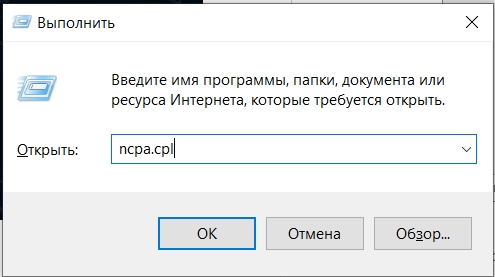
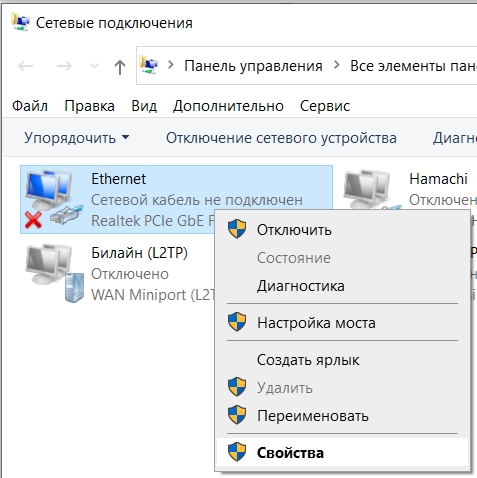
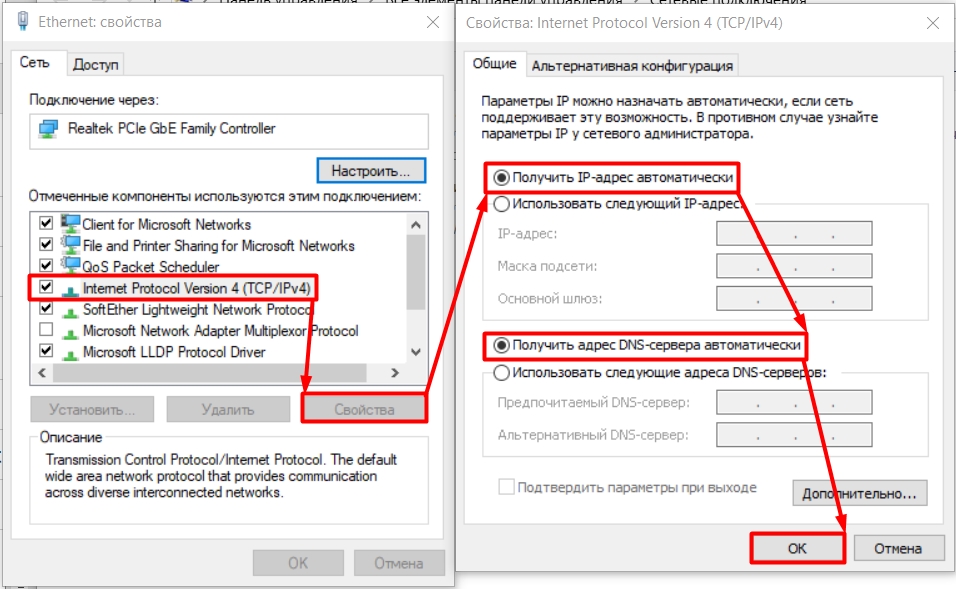
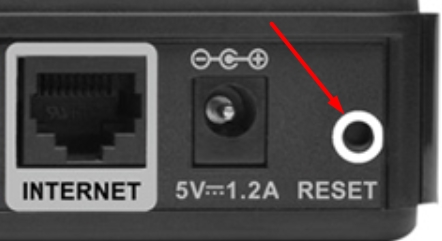
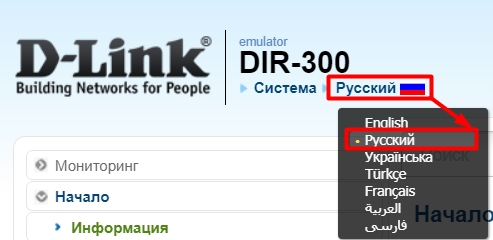

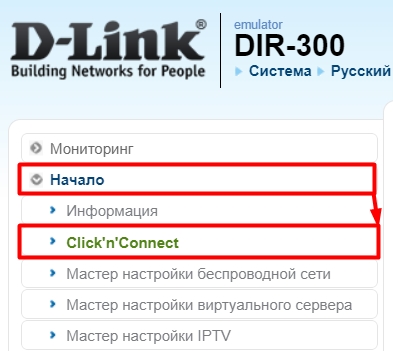
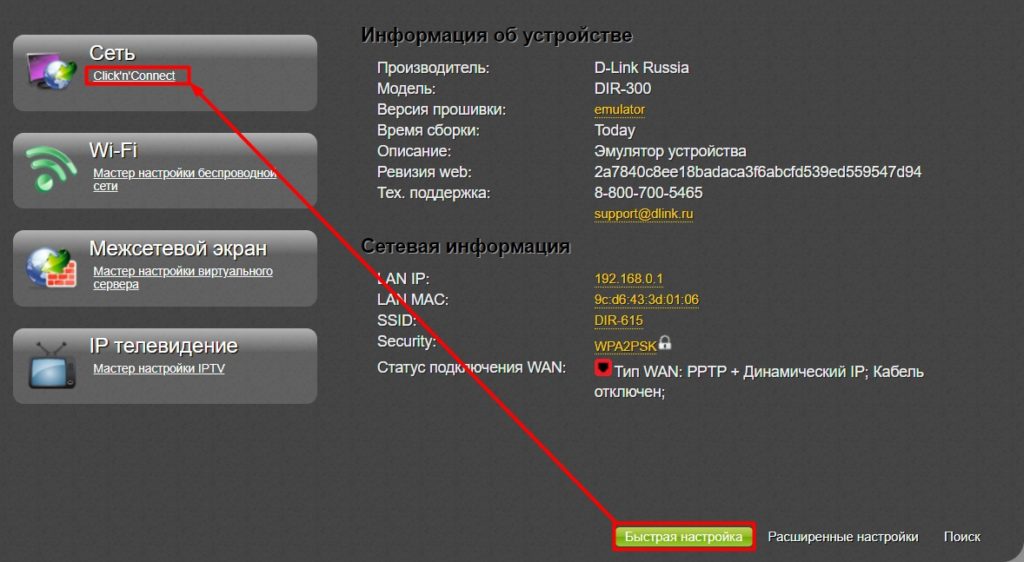
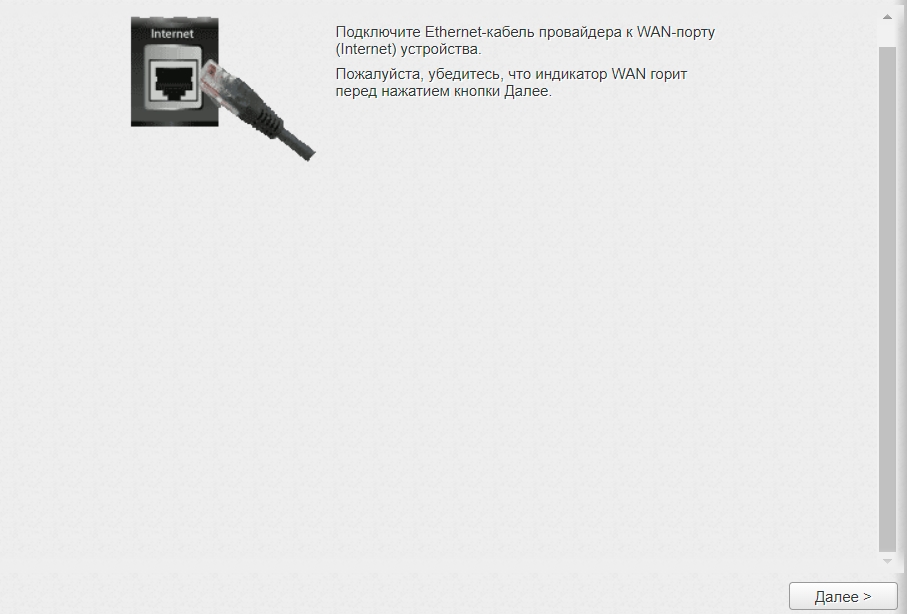
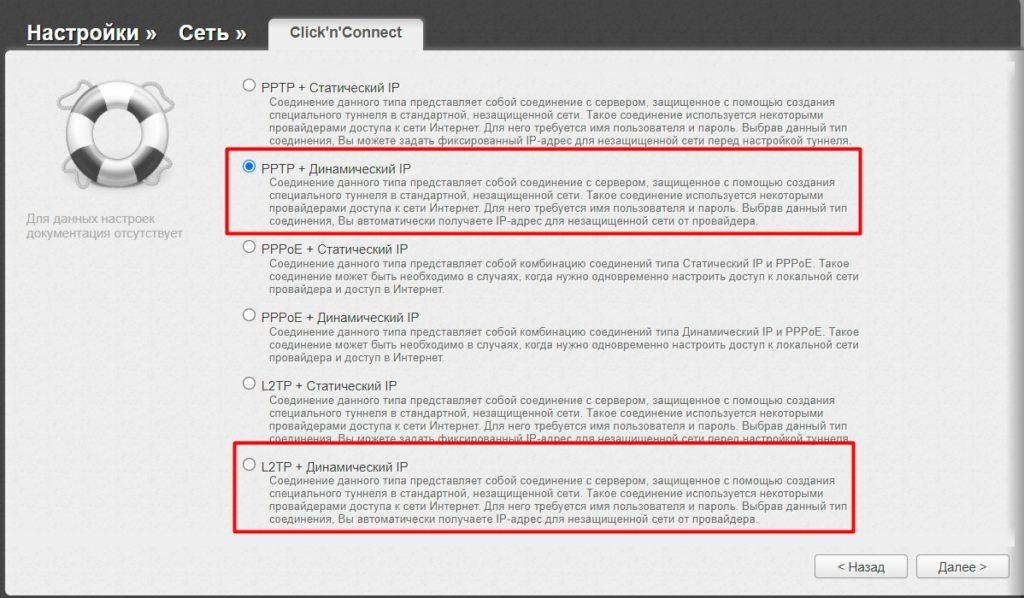
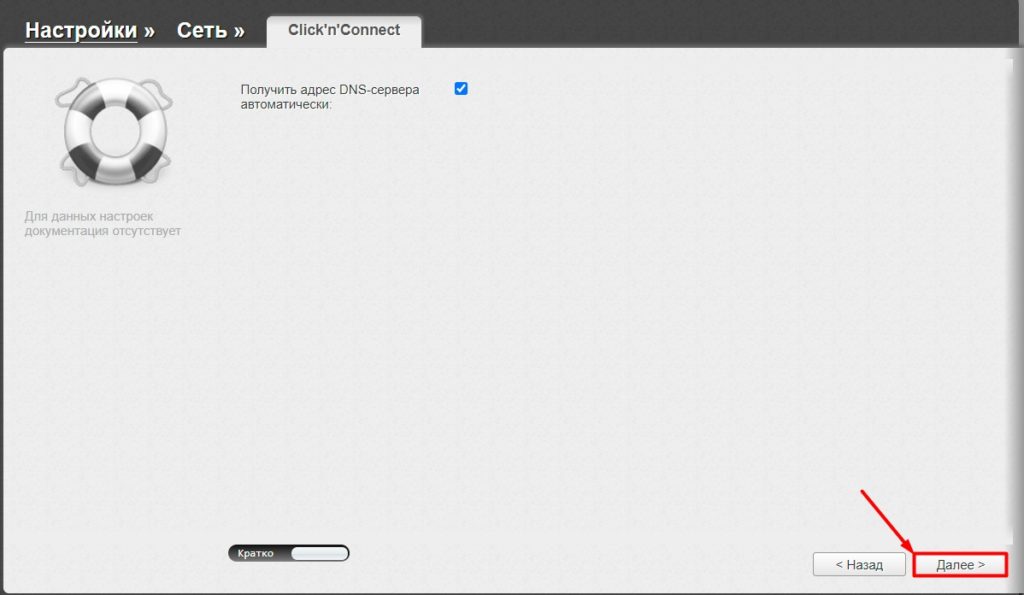
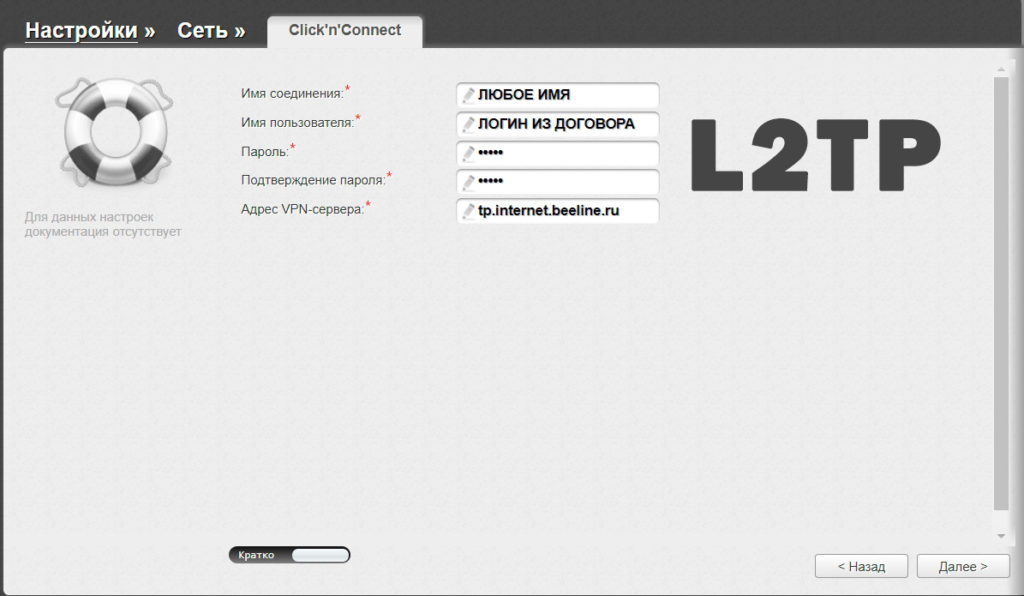
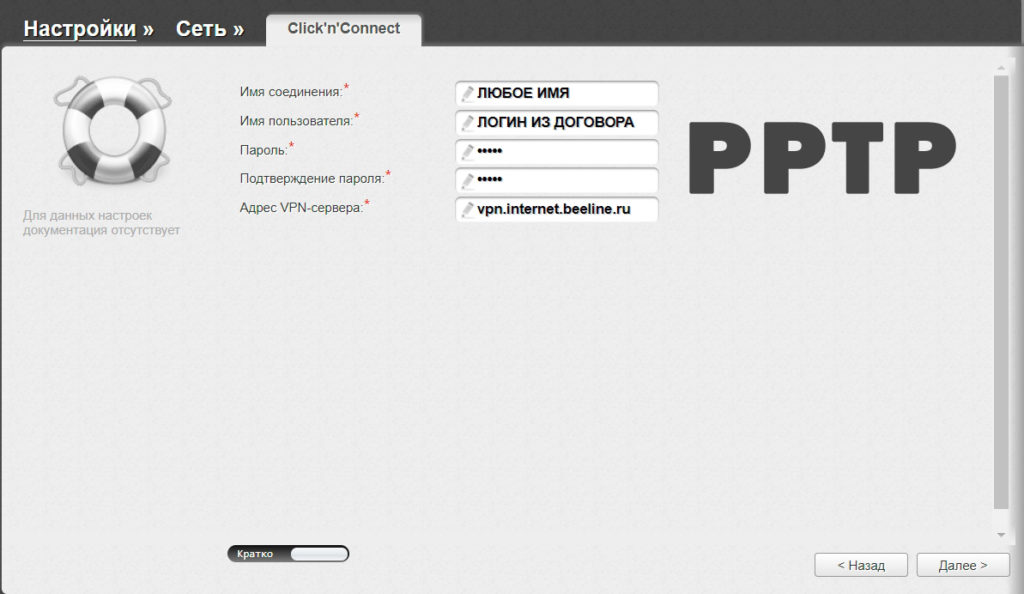
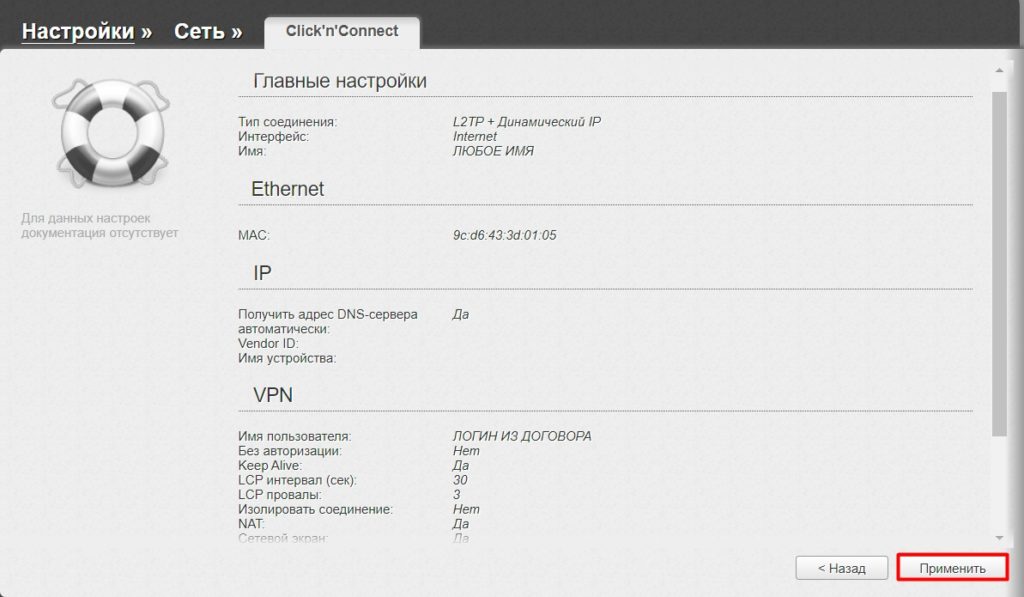
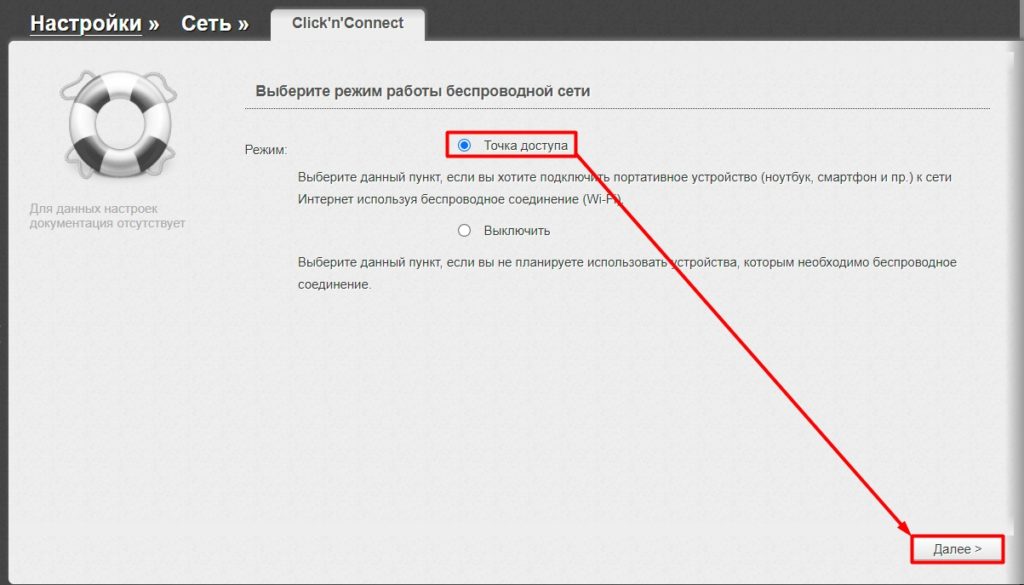
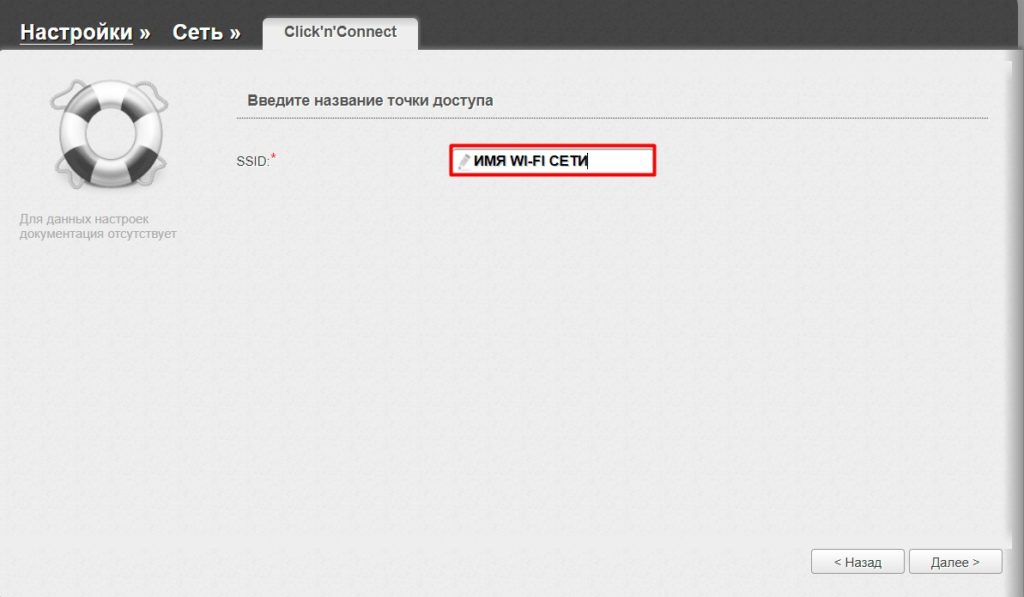
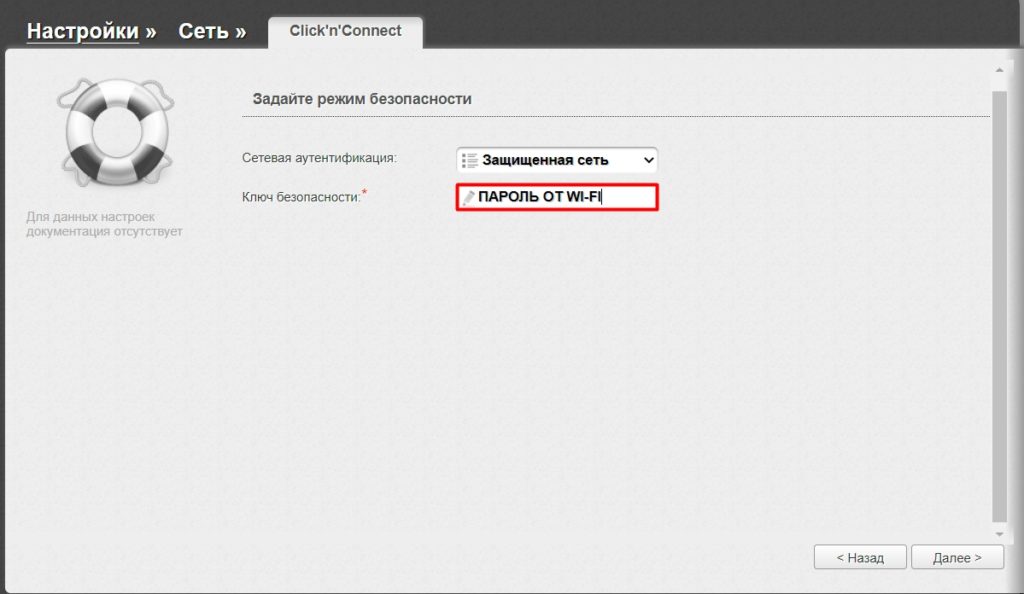
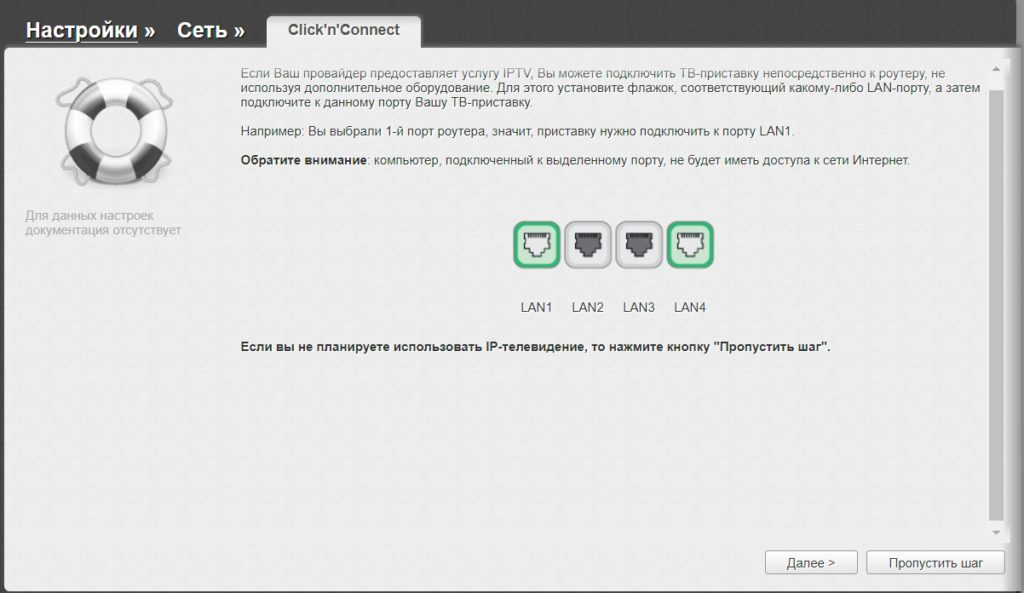
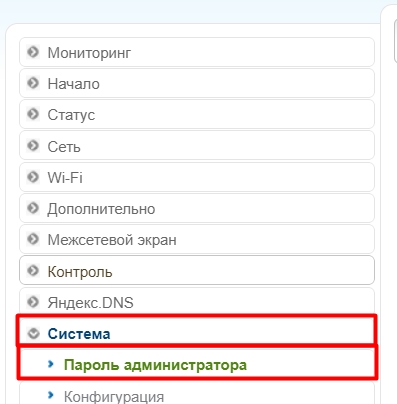
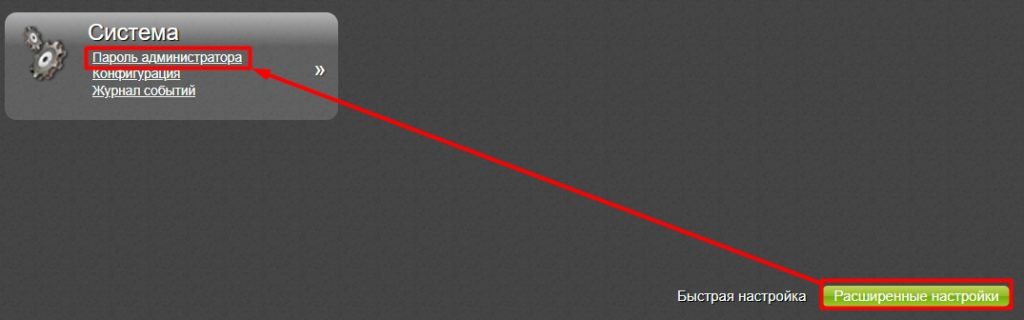
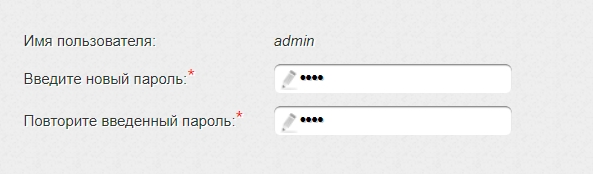
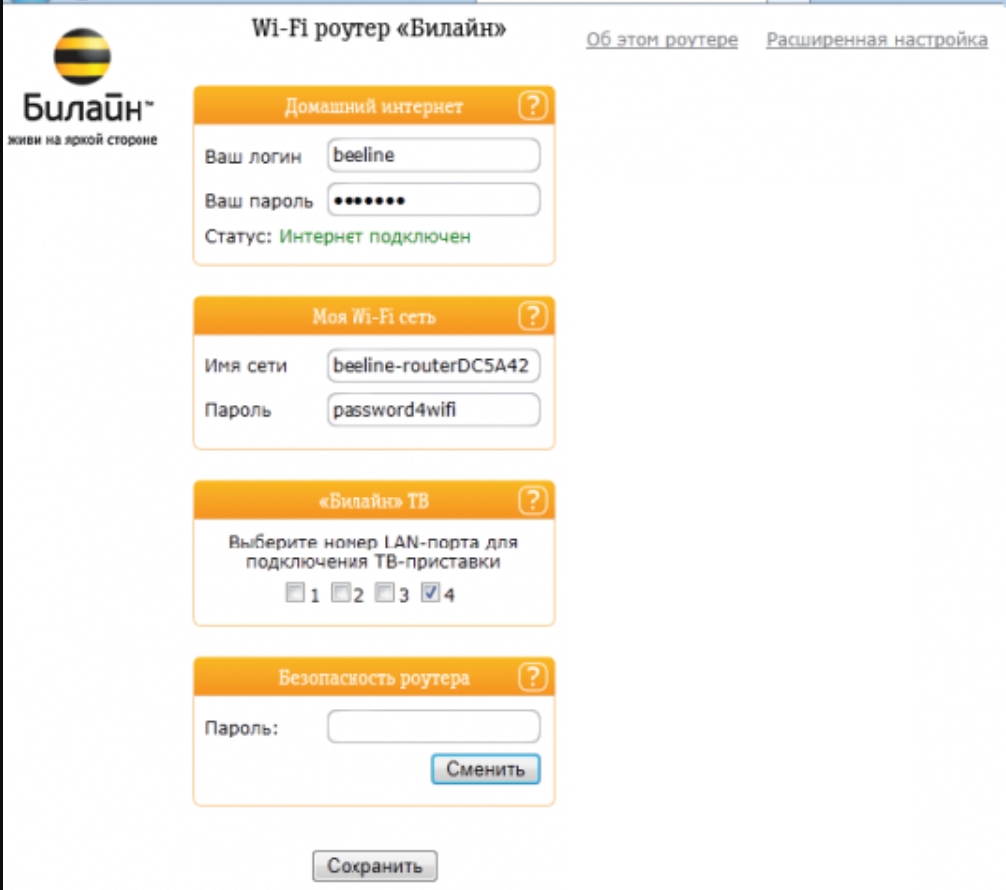




Вот нигде не пишут на счет PPTP, долго искал эту информацию. Спасибо вам большое
Ура, я настроила, спасибо вам большое
Никогда не понимал, зачем они такое количество роутеров выпускают. Я понимаю, разные модели с характеристиками. Но зачем одну модель с разными версиями?